系统重装之:无需U盘硬盘直装Ghost系统
一,适用条件
今天要说的这个系统重装方法适用于以下情况:首先你的电脑能正常启动进入桌面,因为中毒、卡顿等原因仅仅是需要重装系统。另外自己手中没有多余的U盘可以使用,自己的电脑硬盘分区格式是MBR(分区格式在磁盘管理中可以查看,实在找不到就百度一下)。
二,前期准备
硬盘安装工具:硬盘安装工具我这里推荐使用硬盘安装工具CGI,多核心、纯净的一键系统恢复工具,支持GHO/WIM/SWM/ESD等格式的系统文件。使用起来非常简单方便,适合新手或者需要快速恢复系统的用户。
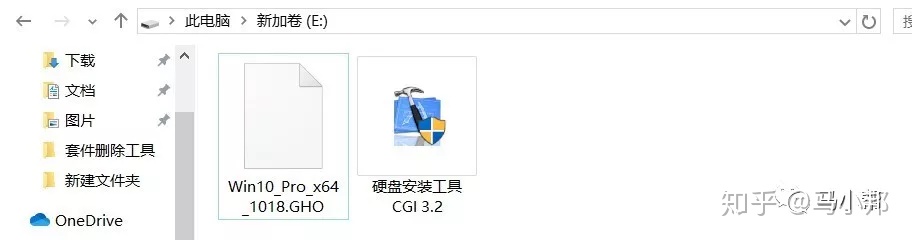
Ghost系统:关于Ghost系统的下载我这里推荐专注于win7、专注于win10这两个网站的系统。当然你有其他喜欢的Ghost系统下载的地方也是可以的。
http://www.newxitong.com/
http://iwin10.net/

重要文件备份:
系统重装以后C盘会被格式化,桌面上的文件以及存放在C盘内的文件大家一定提前做好备份。以免造成不必要的文件丢失~然后就可以开始进行系统的安装了。
三,安装教程
步骤一:将下载好的硬盘安装工具和系统文件存放在C盘(系统盘)以外的磁盘,如:D盘E盘。
步骤二:打开硬盘安装工具CGI。
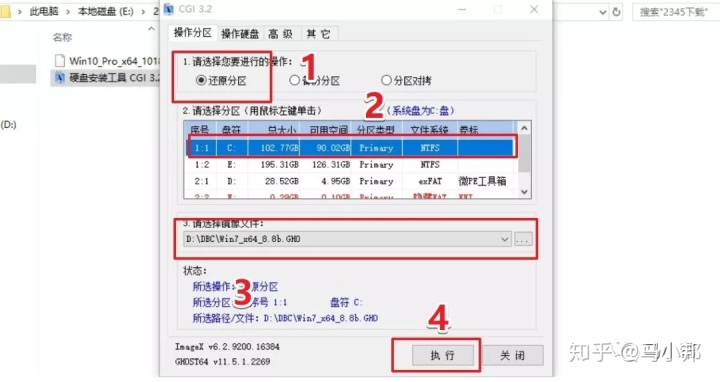

1,选择还原分区、2,选择C盘(系统盘)、3,选择你下载的系统文件、4,以上三个步骤都搞定之后就可以点击执行按钮了、5,然后勾选重启,确定。
步骤三:当你点击完执行之后电脑就会自动重启进入安装过程,整个安装过程全部为自动安装。你下面需要做的就是耐心等待,一般20多分钟即可完成。
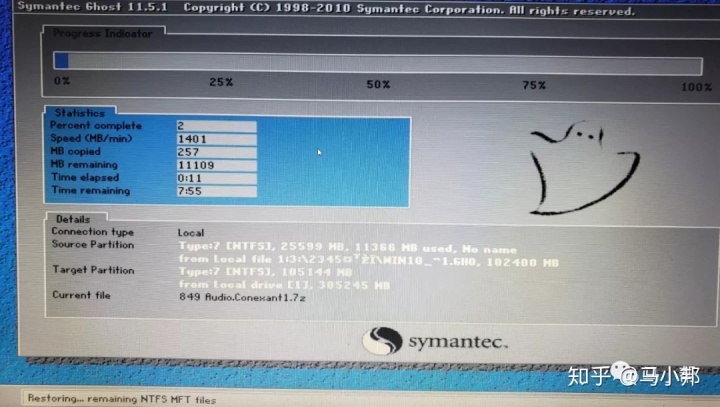
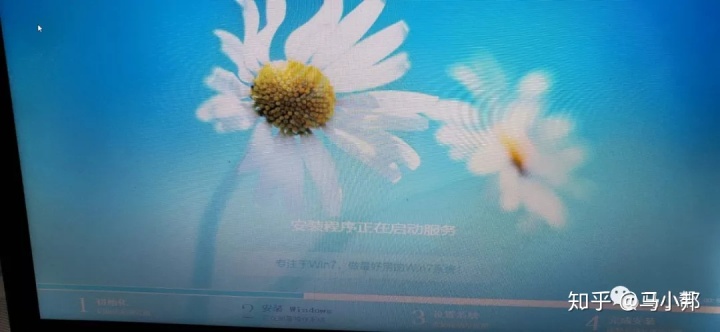
到此系统的安装就结束了,这只是系统重装中的一个比较简单的方法,在一些条件下可以让大家很快速的就重新安装系统,比较适用于主板相对老一些的电脑。支持win7、8、10。下期我会继续给大家整理使用PE安装系统的方法以及安装系统过程中一些常见的问题。最后再提醒大家一下系统重装的过程中会遇见各种各样的问题,一定做好数据备份。

系统安装工具:https://www.lanzous.com/i583lgd























 被折叠的 条评论
为什么被折叠?
被折叠的 条评论
为什么被折叠?








